他の誰かとして自分のFacebookのプロフィールを表示する方法(または公衆として…他の人が自分のFacebookのタイムラインに表示されるものを参照してください
あなたは(LinkedInの上とは異なり)最近Facebook上で自分のプロフィールを見ている人を決定することはできませんが…
あなたは簡単に、彼らはあなたのプロフィールを訪問した場合、別のFacebookのユーザーが表示されるものを見つけることができます。
そして、この単純な小さなステップは、セキュリティとマーケティングの両方に重要な含意を持っています。
なぜ他の誰かがかもしれないとして、あなたのプロフィールをチェックアウト?
1. セキュリティ–あなたの友人が正しいものを見ていることを確認し、友人の友人は許可されたものだけを見ており、一般の人はあまり見ていません。 これは、細かいプライバシー設定を使用してブロックまたは「抑制」したユーザーが、必要以上に表示されないようにする方法でもあります。
2. マーケティング-マーケティングの私たちのものは、”公共の範囲内”であり、それは我々がさらに”大規模な公共”(まだ私たちの友人ではない他のFacebookユーザー)が私たちを見 多くの場合、少し”彫刻”または”マニキュア”が求められます。
タイムライン(プロフィール)を他の誰かとして表示する
Facebookの”名前を付けて表示…”ツールにアクセスするには、2つの異なる方法があります。
1. (#2の代替として)自分のFacebookのタイムライン(別名Facebookのプロフィール)に移動するには、Facebookの左上隅に自分の名前をクリックしてください。 表紙画像の右下隅に、歯車(設定)アイコンが表示されます。 このドロップダウンメニューで、”名前を付けて表示”を選択します…”
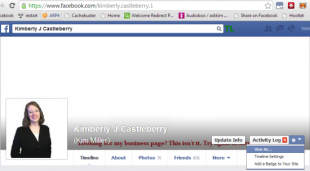 他の人(または一般の人)としてFacebookプロフ…2.Facebookプロフィールを他の人(または一般の人)として表示する方法
他の人(または一般の人)としてFacebookプロフ…2.Facebookプロフィールを他の人(または一般の人)として表示する方法
2.Facebookプロフィールを他の人(または一般の人)として表示する方法
2.facebookプロフィールを他の人(または一般の人)として表示する方法 (#1の代替として)自分のFacebookの右上隅には、あなたの名前の右に小さな南京錠のアイコンが表示されます。 このドロップダウンを開きます。 次に、”自分のものを見ることができる人”を選択(クリック)し、”自分のタイムライン上で他の人には何が表示されますか? として表示…”
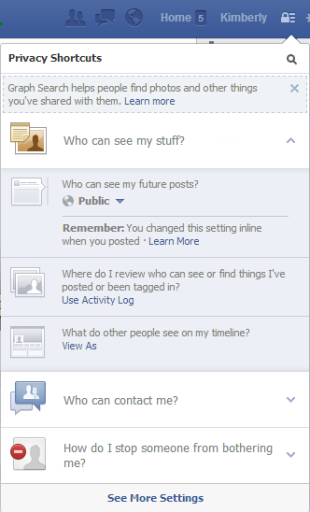 他の人として(または一般の人として)Facebookプロフィールを表示する方法
他の人として(または一般の人として)Facebookプロフィールを表示する方法
3.Facebookプロフィールを他の人として(または一般の人として)表示する方法3.facebookプロフィールを他の人として(または一般の人として)表示する方法3.Facebookプロフィールを他の人として(または一般の人として)表示する方法 “として表示…”バーは現在、自分のFacebookのプロフィールの上部の近くに表示され、あなたが現在としてFacebookを表示しているプライバシーグループ(公開…友人の友人…友人…など) Facebookプロフィールfacebookプロフィールを他の誰かとして(または一般の人として)表示する方法画像facebookプロフィール3 550×208として表示する方法Facebookプロフィールを他の誰かとして(または一般の人として)表示する方法
ポップアップは、次のように思い出させます。”覚えておいてください:あなたのタイムラインから非表示にしたものは、まだニュースフィード、検索、およびFacebook上の他の場所に表示されます。「(何かが見えないようにしたい場合
他の誰かとして自分のFacebookのプロフィールを表示するときにチェックする項目
1. タイムライン自体を確認してください。 個々の投稿を見てください
2. タイムラインの左側のサイドバーで、”いいね”や”場所”や”テレビ番組”などのさまざまな項目を見てください。
3. 「About」タブをクリックして、「city」、「home town」、「places」、「photos」、「eメールアドレス」、「電話番号」などを確認します。
4. また、”友達”と”詳細”タブをチェックアウトすることができますが、これらの項目のほとんどは、この時点でタイムラインの左のサイドバーに占められてい
誰が調査するのか、彼らはあなたのものをどのように見ていますか?
プロフィールを公開として表示することから始めます: これは、Facebookの加入者と非友人があなたのプロフィールを見る方法を定義するので、このフィルタに細心の注意を払います。 これは、彼らがあまりにも多くを見ずに”正しい”ものを見ていることを確認したい場所です。 購読を有効にしたり、公開したりしている場合、これはそうでない場合よりも多くの”もの”を持つことになります。
しかし、あなたがマーケティング担当者であれば、この限られたビューはまだあなたのブランドとあなたに到達する方法などを伝えることを確認してく 公開に投稿すると、それはすべての人を意味し、どんなトラブルメーカーにも投稿が見られないように抑えることはできません。
友達の友達を考える: あなたが直接彼らが誰であるかを制御することはできませんので、これらの人々は重要です…まだ彼らは大規模で正確に公共ではありません。 友人の友人は、あなたがアイテムを見てから人(または人のグループ–リスト)を維持するために、カスタムプライバシーを使用することができます最初のレ 残念ながら、Facebookの”ビューとして”ツールはあなたにこのビューを表示することはできません。 但し、それを心に留めておきなさい。
自分のFacebookプロフィールを他の誰かとして(または一般の人として)表示する方法画像facebookプロフィールカスタムプライバシー自分のFacebookプロフィールを他の誰かとして(または一般の人として)Facebookプロフィールを表示する方法
Facebookプロフィールを他の誰かとして(または一般の人として)表示する方法個人をチェックして”友達”フィルタをチェックする:これを頻繁に使用するかどうかにかかわらず(またはまれに)、まだ見てみて、それが含まれていることを確認したいと考えています。
facebookプロフィールを他の誰かとして表示する方法
これを頻繁に使用するかどうかにかかわらず、これが含まれているかどうかを確認してください。 それだけで確認する瞬間のカップルを取ります。 あなたは友人のフィルタに定期的に投稿する場合は、右の投稿があることに注意を払う…そしてそれらのどれもがあなたの知識がなくても友人の公 友人の名前を選択します–できれば、あなたが専門のコンテンツを公開するリストにないもの–彼らが見るものを見てみましょう。
カスタムリストをチェックするために個人をチェックしてください:私のように、あなたが選択的な投稿のためにカスタムFacebookリストを維持する場合…. そのリストのメンバーがそれを見るので、あなたのプロフィールを表示する必要があります。 (その個人はあなたの複数のリストのメンバーであるかもしれないので、彼らはあなたが彼らが必要と思うよりも多くを見ているように見える場合は、すぐにフリークアウトしないことに注意してください。)私は非常に重要なカスタムリストを持っていますが、私は非常に個人的なものを共有しており、そのコンテンツが一般的に私の友人のすべてに見
“制限された”リストで確認する個人を確認してください: あなたは、任意の非公開投稿を見てから友人を防ぐために、Facebook上で制限されたリストを利用する場合…その後、あなたはそれらの”友人”のいずれかを表示し、彼
あなたが定期的にコンテンツを共有していない人にチェック:上のカスタムプライバシーボックスは、彼らが制限付きリストにない場合でも、私たちは これを利用すれば(多くの人々が元関係パートナーとするように)それを点検して確実がありなさい。
あなたの設定を知っています!
多くの人はプライバシーオプションに精通していますが、それらをあまり活用していません。 これは、クリーンアップの周りにシフトし、今後それらをより有効に活用するためにあなたのチャンスです。
その”公開”フィルタには細心の注意を払って、適切な情報だけでなく適切な量の情報も放出します。 (特定のアプリの投稿のみを表示し、正当な品質のコンテンツを投稿することを決して表示したくありません。)
これをクリーンアップすることは、あなたが年に一度だけ行うことができ、それが正しい”あなた”を輝かせることができることを知っているので、素晴らし
最近プライバシー設定を確認しましたか?
PS:多くのアプリは、自分自身に一つのプライバシーレベルで投稿する許可を与え、あなたはそれを変更したいかもしれません…. デフォルトで投稿方法を変更するには、アプリの設定、個々のアプリに移動する必要があります。